Maison >Opération et maintenance >MacOS >Comment redimensionner la partition de disque dans le système Macos
Comment redimensionner la partition de disque dans le système Macos
- 王林avant
- 2021-02-07 10:17:139385parcourir

Nous pouvons utiliser l'outil disque dans le système Macos pour modifier la taille de la partition du disque à volonté.
Jetons d'abord un coup d'œil à l'interface de l'Utilitaire de disque sous l'ancienne et la nouvelle version.
Nouvelle version :
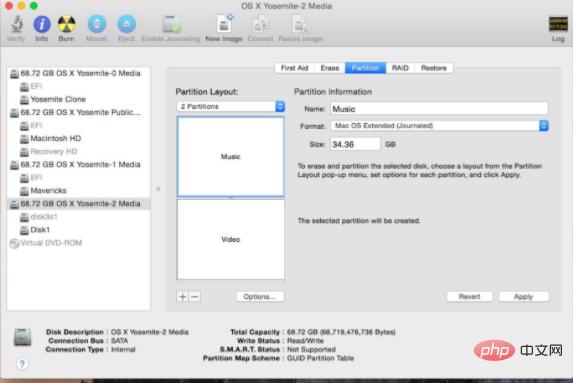
Ancienne version
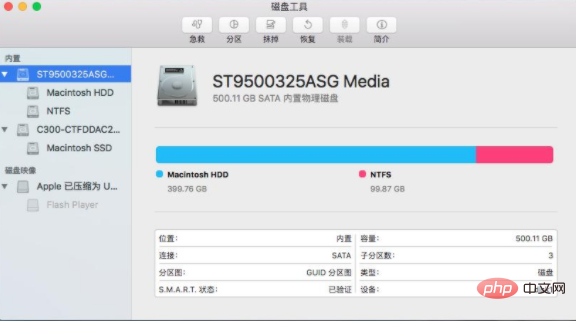
Nouvelle version
Oui Les utilisateurs de Mac ont créé une partition BootCamp pour installer Windows, mais après le partitionnement, ils ont estimé qu'il y avait trop peu d'espace et ne savaient pas comment le résoudre.
Dans des circonstances normales, vous pouvez suivre les étapes simples suivantes pour ajuster la taille de la partition sans sauvegarder les données de la partition système Mac ni effacer (reformater) la partition.
Rappel : avant d'essayer de redimensionner une partition de disque, assurez-vous de sauvegarder les données sur le disque pour éviter des pertes inutiles dues à une opération imprudente.
1. Démarrez « Applications-> Utilitaires (Autres)-> Utilitaire de disque »
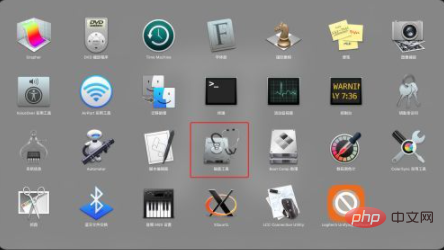
2. Sélectionnez « Utilitaire de disque » sur la gauche. Pour les disques dans la liste latérale, ne sélectionnez pas les partitions
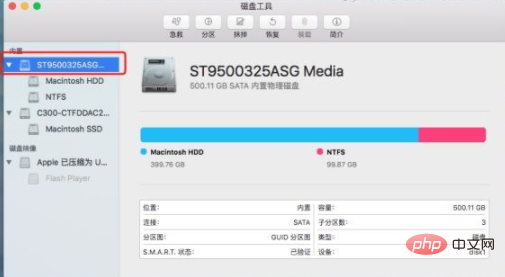
3. Cliquez sur le bouton « Partition » ; >4. Cliquez sur le bouton "-" pour supprimer la partition Windows, puis ajustez la taille de la "partition principale"
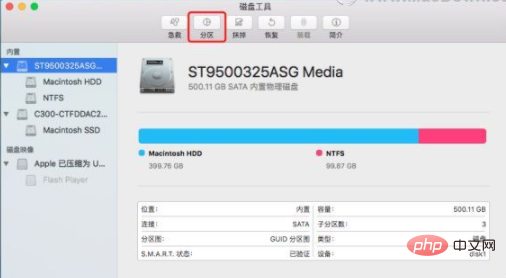
5. ) partition ;
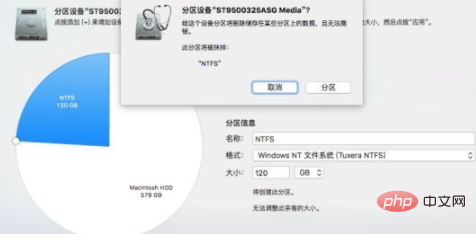
Attention : Le partitionnement de cet appareil supprimera les données stockées sur certaines partitions et ne pourra pas être annulé. Cette partition sera effacée : "NTFS"
Cliquez enfin sur le bouton "Partition" pour terminer l'ajustement de la taille de la partition. 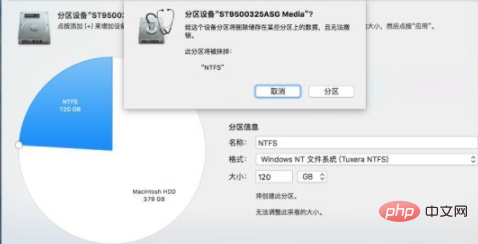
système macos
Ce qui précède est le contenu détaillé de. pour plus d'informations, suivez d'autres articles connexes sur le site Web de PHP en chinois!

